Team Performance Dashboard — производительность команды по объему выручки в день, в час, комментарии обратной связи, время в офисе, продажа в час
Создал: mahesnrm
О приборной панели:
Эта панель управления показывает производительность команды по доходу в день, доходу в час, комментариям, времени в офисе, продажам в час.
Панель управления содержит 5 интерактивных диаграмм для отображения информации для руководства. Используется 5 сводных таблиц и один срез, который связан со всеми сводными диаграммами для обеспечения интерактивности в отчете.
Прелесть этой панели в том, что для обновления информации используется один срез. Все диаграммы обновляются динамически, когда мы выбираем любую команду. Основное внимание уделяется полной прозрачности работы команды.
Есть много способов визуализировать данные о производительности команды, чтобы понять достижения различных команд. В октябре команда Excel Forum * запустила информационную панель, в соревновании с которой вас просят визуализировать данные, используя образцы данных. Эта задача вызвала огромный трепет в сообществе и собрала 118 невероятных заявок.
Спасибо всем за участие и за то, что сделали это огромным опытом обучения для всех. Команда Excel Forum изучила несколько полезных приемов работы с панелями мониторинга и построения диаграмм.
В этой статье мы покажем вам, как создать эту панель инструментов.
Давайте посмотрим, как выглядит панель инструментов, созданная Mahesnrm:
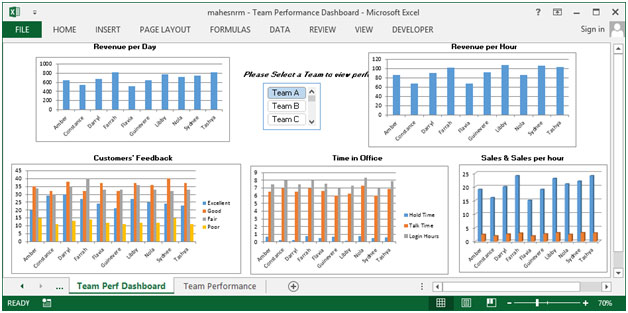
Мы разделили эту панель на 6 информационных разделов. Давайте рассмотрим каждую отдельно.
Раздел 1:
На следующем рисунке показан слайсер, который является сердцем этой панели. Слайсер связан со всеми поворотными точками, и когда мы выбираем любую команду, вся соответствующая информация для этой команды на всех 5 диаграммах будет обновляться динамически.
Таким образом, можно сделать столько разворотов с разных направлений и связать их с помощью слайсера для обеспечения интерактивной функциональности.
Раздел 2:
В этом разделе содержится информация о доходах в день согласно выбору команды в срезе.
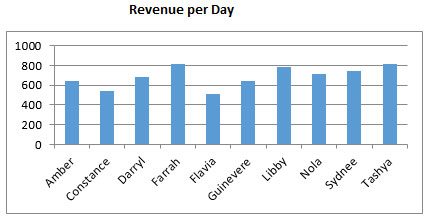
Мы можем выбрать любую комбинацию команды, и эта диаграмма будет обновляться автоматически.
Раздел 3:
В этом разделе будет обновляться почасовой доход для выбранной команды.
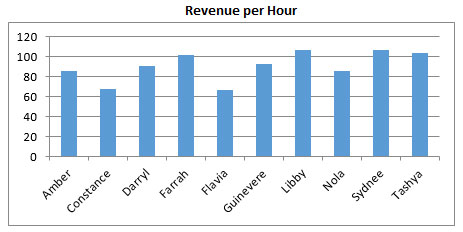
Раздел 4:
В этом разделе содержится информация о комментариях клиентов, отличных, хороших, справедливых или плохих для выбранных членов команды. На следующем рисунке показан отчет о комментариях выбранной команды.
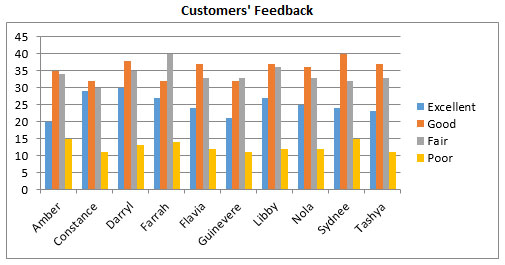
Раздел 5:
На приведенном ниже рисунке показано общее время нахождения в офисе для каждой команды на основе времени ожидания, времени разговора и часов входа в систему. Это столбчатая диаграмма, и все столбцы имеют разные цвета для лучшей визуализации.
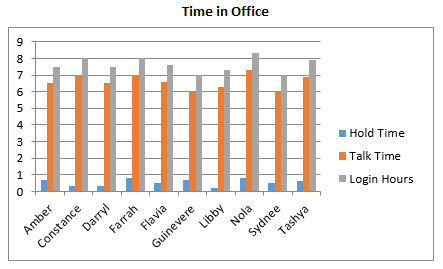
Раздел 6:
В этом разделе рассматриваются продажи в час для выбранной команды.
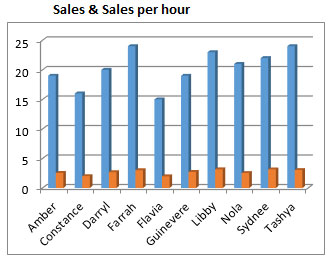
Используя эту панель инструментов, мы можем получить четкое представление о производительности команды и, таким образом, получить информацию с различных точек зрения.